
ScanSnapとMacBookPro
AdobeAcrobatで「適正化オプション」のベストな組合わせを探る
せっかく自炊したのに、文字がにじんで読みづらい!
最悪なPDFです。本は裁断したので、すでにバラバラです。なんということでしょう。にじんだ文字では読書熱も冷めていまいます。なぜ、こんなことになってしまったのでしょうか。
文書をScanSnapで文書をスキャンして、AdobeAcrobatでテキスト認識させたときのことです。原因を探ってみると、どうも「適正化オプション」の設定に問題があるようでした。
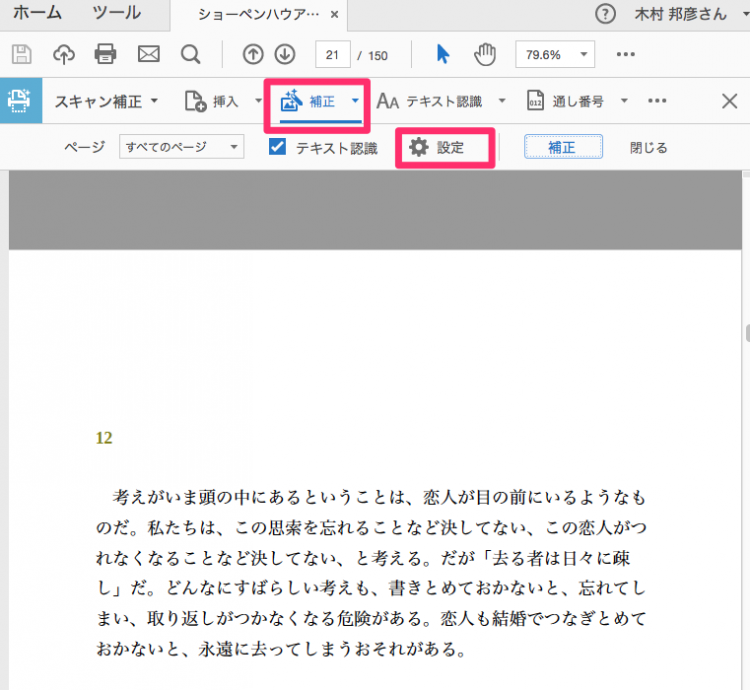
「適正化オプション」の設定は、「スキャン補正」→「設定」→「スキャンされたPDFを補正」にあります。
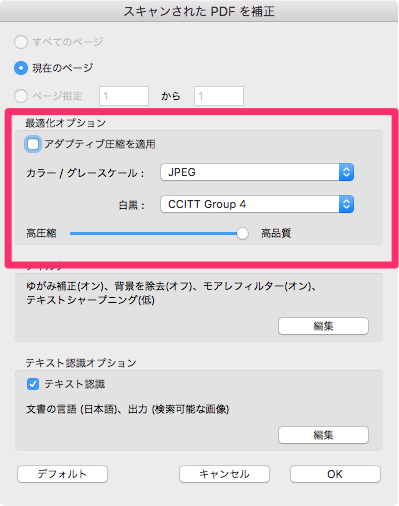
「スキャンされたPDFを補正」の「適正化オプション」ダイアログ
ダイアログには、
- アダプティブ圧縮を適用
- カラー/グレースケール
- 白黒
- 高圧縮
といった項目が見えます。これらの意味は抜きにして、まずはベターな組み合わせを探ってみました。圧縮は「高品質 」で行いました。
結論:アダブティブ圧縮の有無で違いが生じる
この結果、アダブティブ圧縮の有無で違いがありました。アダブティブ圧縮にチェックをしていると文字がにじんで読みにくくなるのです。JEPE、JEPG2000、JBIG2、CCITT Group4の組合わせ自体には、際だった違いは感じませんでした。
アダブティブ圧縮とは何でしょう。Adobeによれば「各ページを白黒、グレースケール、カラーの領域に分割し、種類別に高い圧縮率で圧縮する一方で、見た目をほとんど変えずに表示します」と説明しています。しかし、実際は見た目が変わってしまうようです。
直下の画像はスキャン直後のオリジナルですので、比較してみてください。【汚い】とコメントしている画像は、画像がにじんでいます。可読性に欠けます。
検証例
【きれい】アダブティブ圧縮なし、JPEG2000、CCITT Group4
シャープな仕上がり。アダブティブ圧縮の有無以外で、際だった違いは感じなかった。


アダブティブ圧縮なし、JPEG2000、CCITT Group4
- 他に試した組合わせ
- 【きれい】アダブティブ圧縮なし、JPEG、CCITT Group4
【汚い】アダブティブ圧縮あり、JPEG2000、CCITT Group4
文字がにじみ、ぼやけた感じになっている。アダブティブ圧縮の有無以外で、際だった違いは感じなかった。

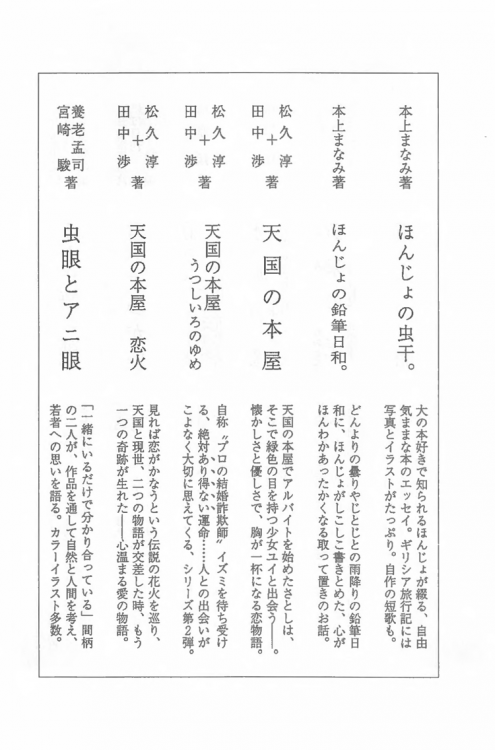
アダブティブ圧縮あり、JPEG2000、CCITT
- 他に試した組合わせ
- 【汚い】アダブティブ圧縮あり、JEPG2000、JBIG2(劣化あり)
- 【汚い】アダブティブ圧縮あり、JPEG、JBIG2(劣化なし)
まとめ
個人差もあるでしょうがJEPE、JEPG2000、JBIG2、CCITT Group4の組合わせは好みで良さそうだとおもいました。ただし、アダブティブ圧縮のチェックだけは、外しておいた方が良さそうです。

